Урок № 02. Карта пациента. Работа с картой.
by enote-team | 30.06.2017 13:02
Оглавление
Зачем пытаться запомнить всех пациентов в лицо, если можно легко найти карту пациента в электронной картотеке и ознакомиться с его историей болезни?
Карточка в ENOTE похожа на бумажную, которая всем понятна. Слева на обложке отображаются данные о текущем состоянии взаиморасчетов, открытые диагнозы, выполненные вакцинации, и те из них, у которых закончился срок действия. Архив приложенных снимков и документов, лабораторные диагностические исследования, а также другую важную информацию которая нужна в работе с пациентом.
Чтобы увеличить рисунок или просмотреть видео — кликните по миниатюре картинки
Новая карта — просмотр и корректировка.
Только что созданная карта содержит только ту информацию, которая была указана при ее создании и выглядит приблизительно так:
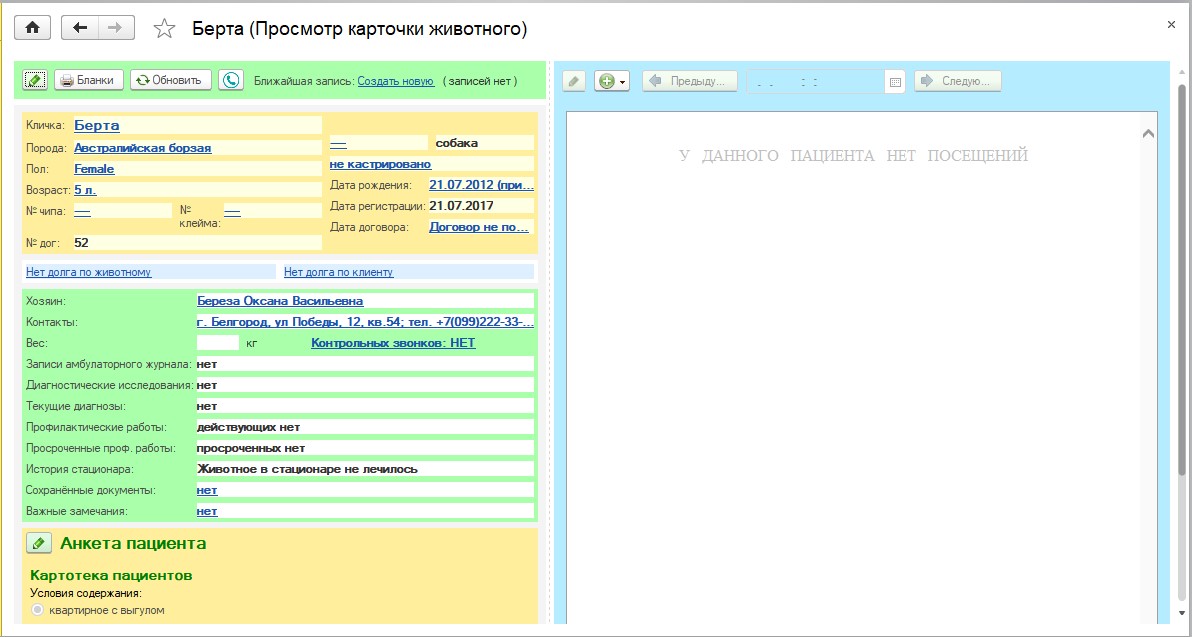 [1]
[1]
Только что созданная карта
Если вся информация не умещается на экране — используйте ползунок или колесико мышки чтобы прокрутить карту и увидеть больше информации.
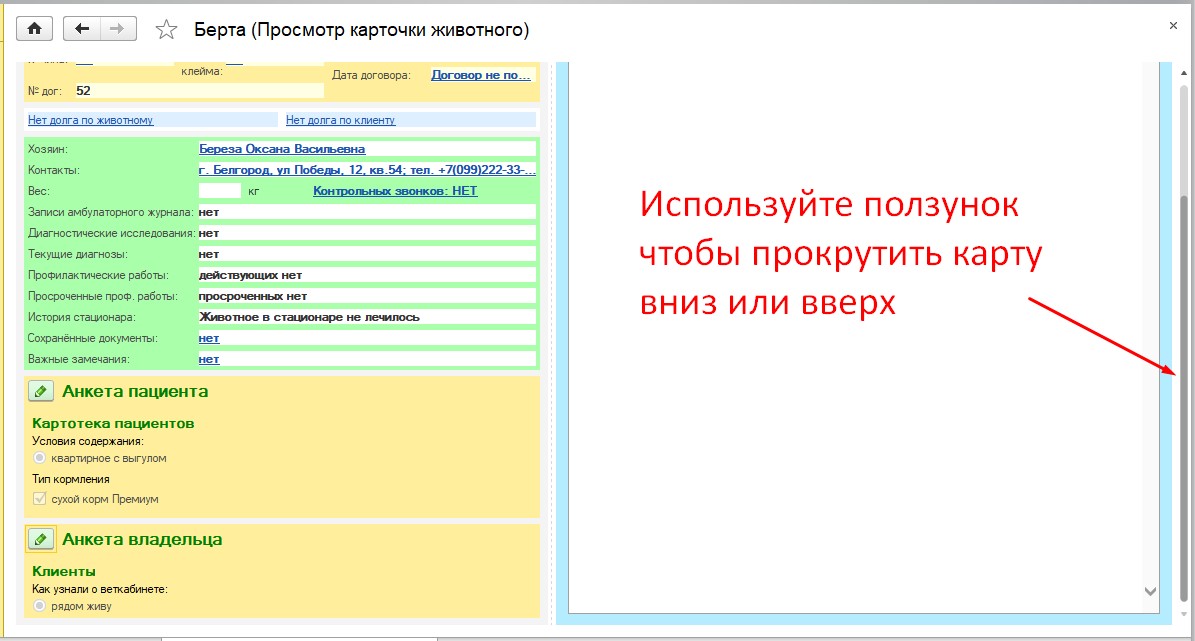 [2]
[2]
Используйте ползунок
Если карта создана с ошибками или неполной информацией — отредактируйте данные.
Каждая строка информации отмеченная голубым с подчеркиванием (как ссылка) может быть открыта для просмотра и редактирования. Кликаете в нужную строку и вносите корректировку в открывшуюся форму. Например неправильно внесены контактные данные или нужно добавить имейл:
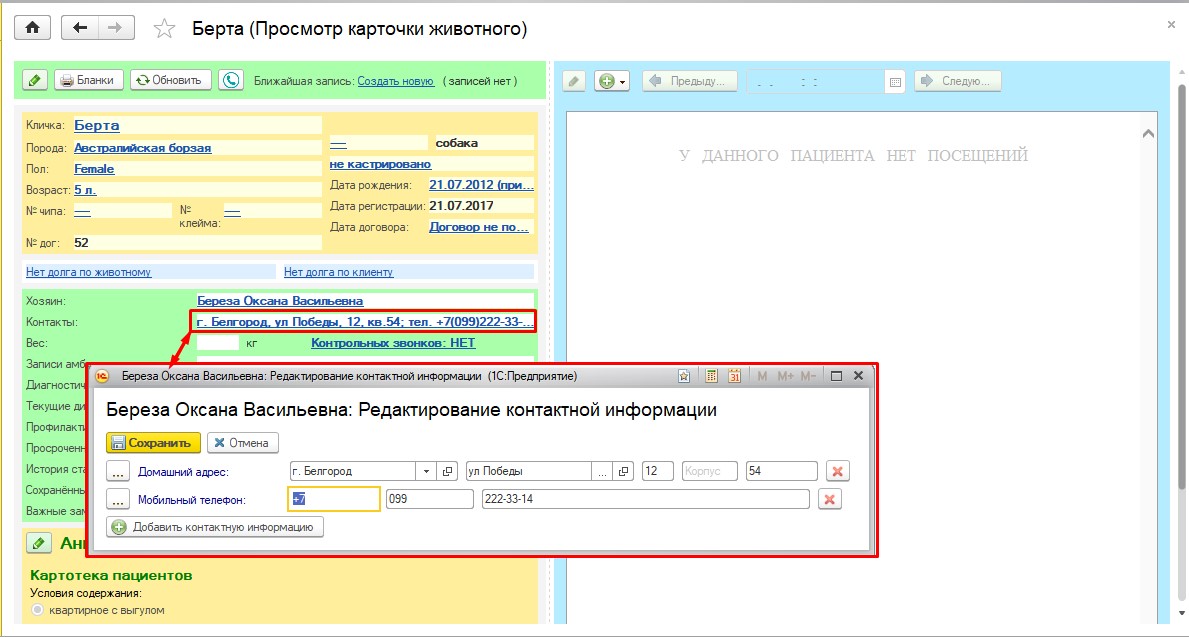 [3]
[3]
Корректируем информацию в карте
Видеопример просмотра новой карты и корректировки данных:
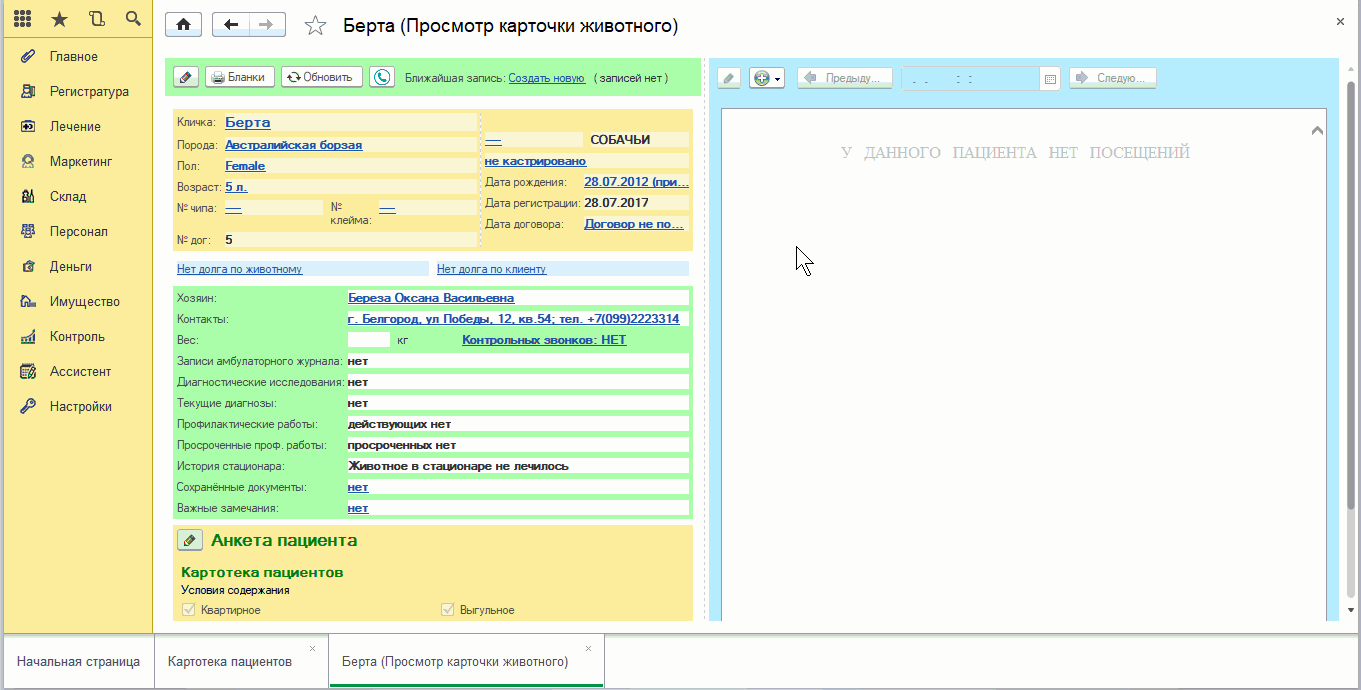 [4]
[4]
Видеопример просмотр и корректировка карты
P.S. Впоследствии, права на редактирование карты сотрудниками регистратуры могут быть ограничены по желанию руководителя.
Подшиваем к карте документы.
К карте напрямую можно подшить документы, например, фотографию животного, рентген, изображение результатов исследования и др. Для этого:
- кликаем в поле «Сохраненные документы»
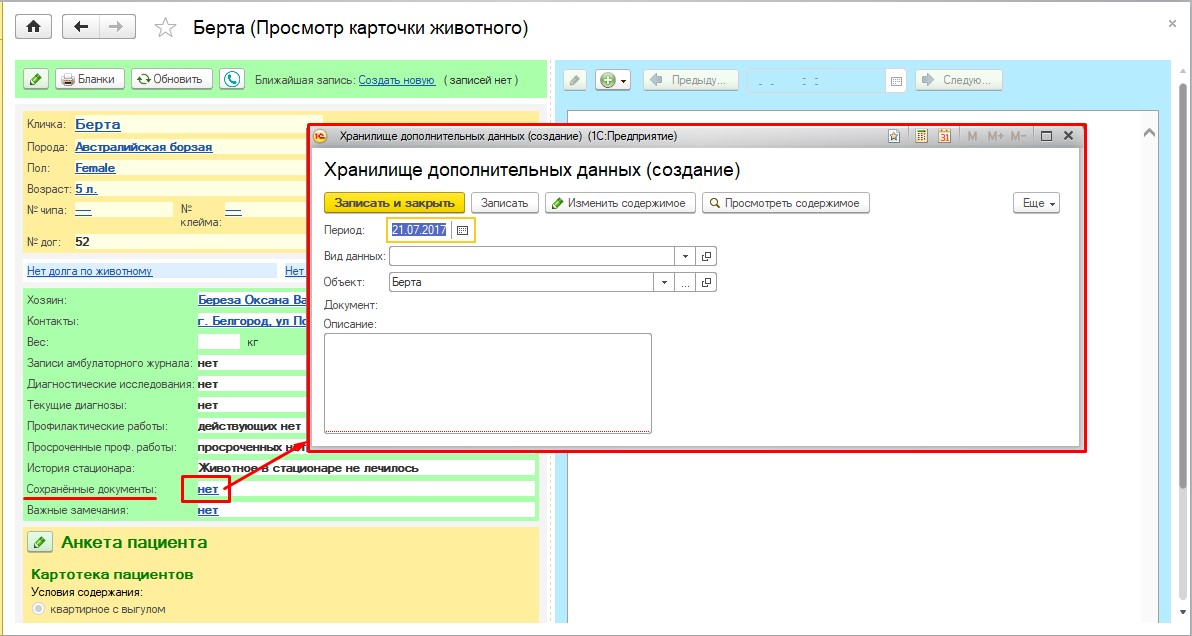 [5]
[5]
Подшиваем к карте изображения
- указываем вид данных (используйте кнопку «Создать» чтобы добавить виды в список)
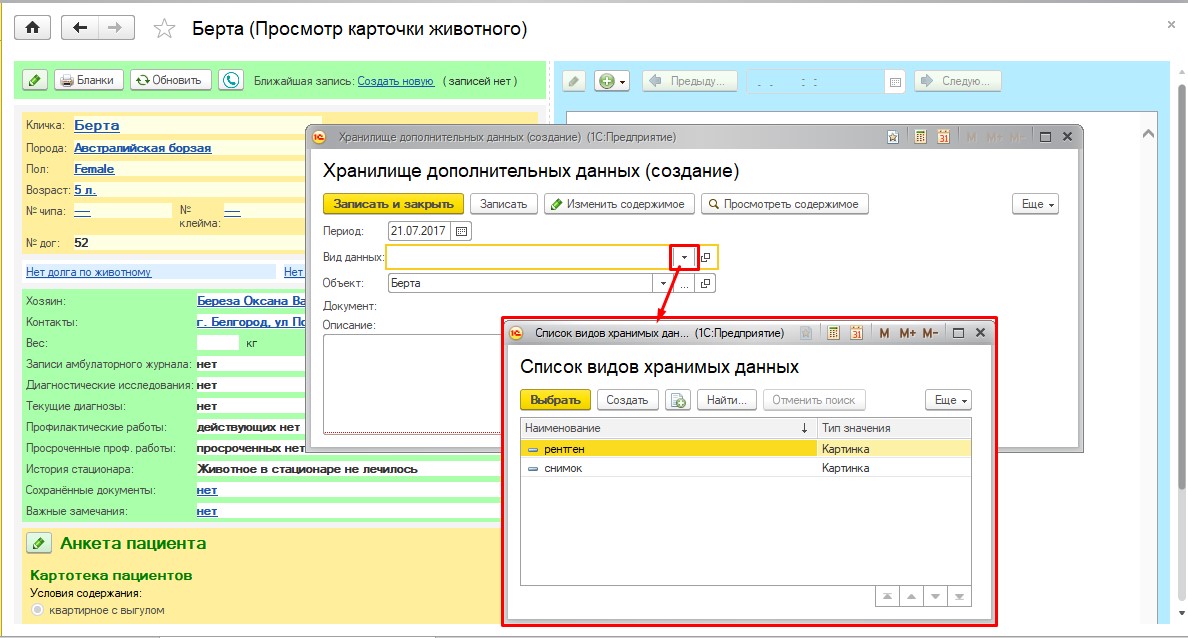 [6]
[6]
- явно описываем содержание подшиваемого в архив файла
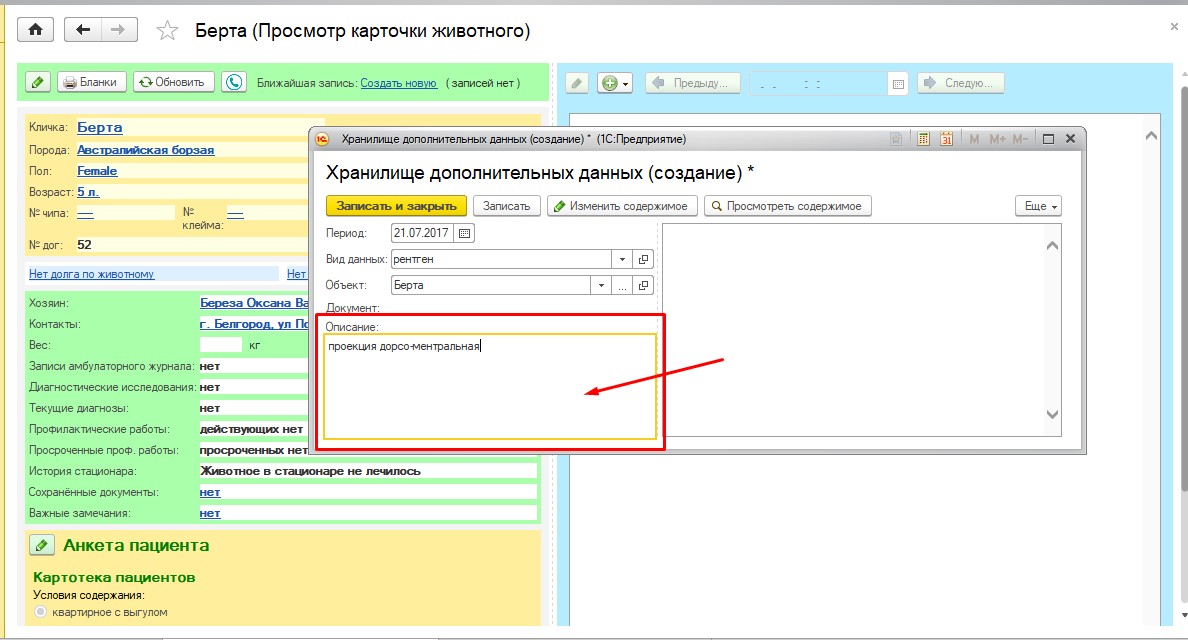 [7]
[7]
Описание файла
- выбираем на ПК нужный файл и загружаем в архив. Используйте кнопку «Записать и закрыть» для сохранения данных.
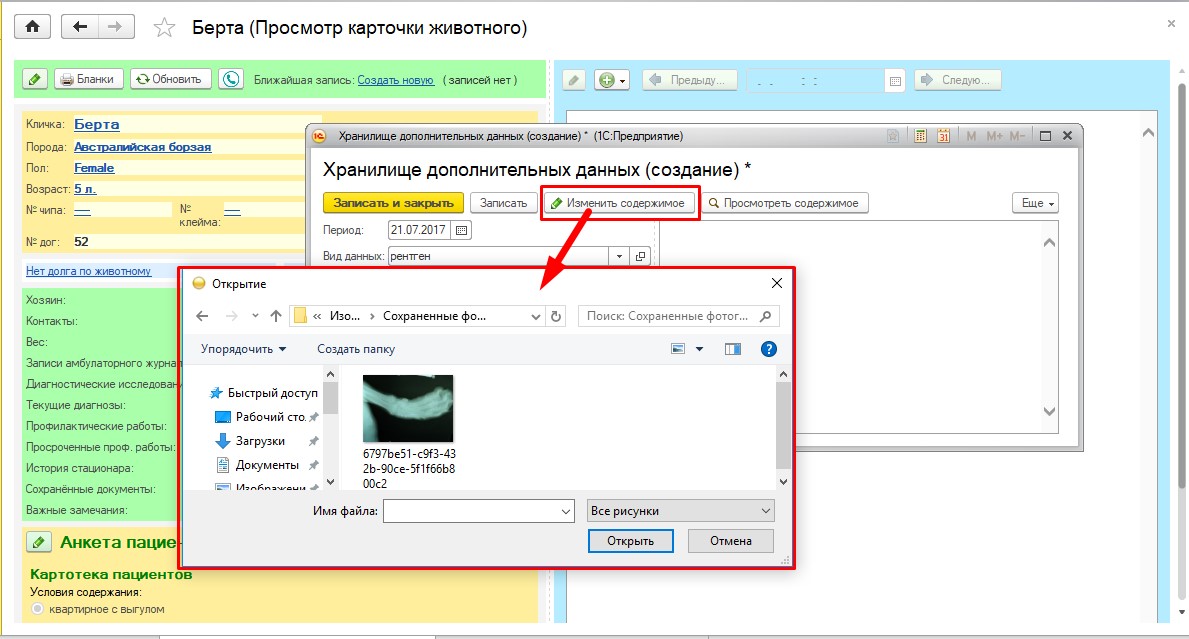 [8]
[8]
Загружаем файл с ПК
- Файл загружен в Архив и доступен для просмотра. Цифра указывает сколько документов подшито к карте.
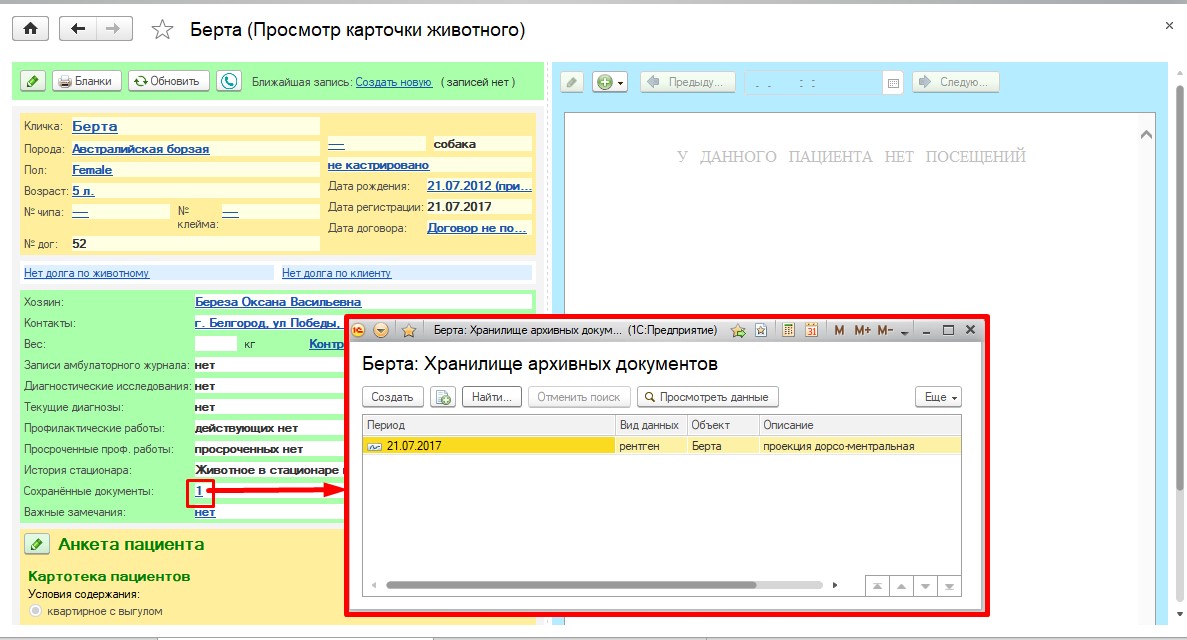 [9]
[9]
Открыть архив для просмотра
- После обновления карты (кнопка обновить или при последующих входах в карту) в эпикризе виден подшитый документ. Для просмотра документа достаточно кликнуть по картинке.
 [10]
[10]
Просмотр подшитого к карте документа
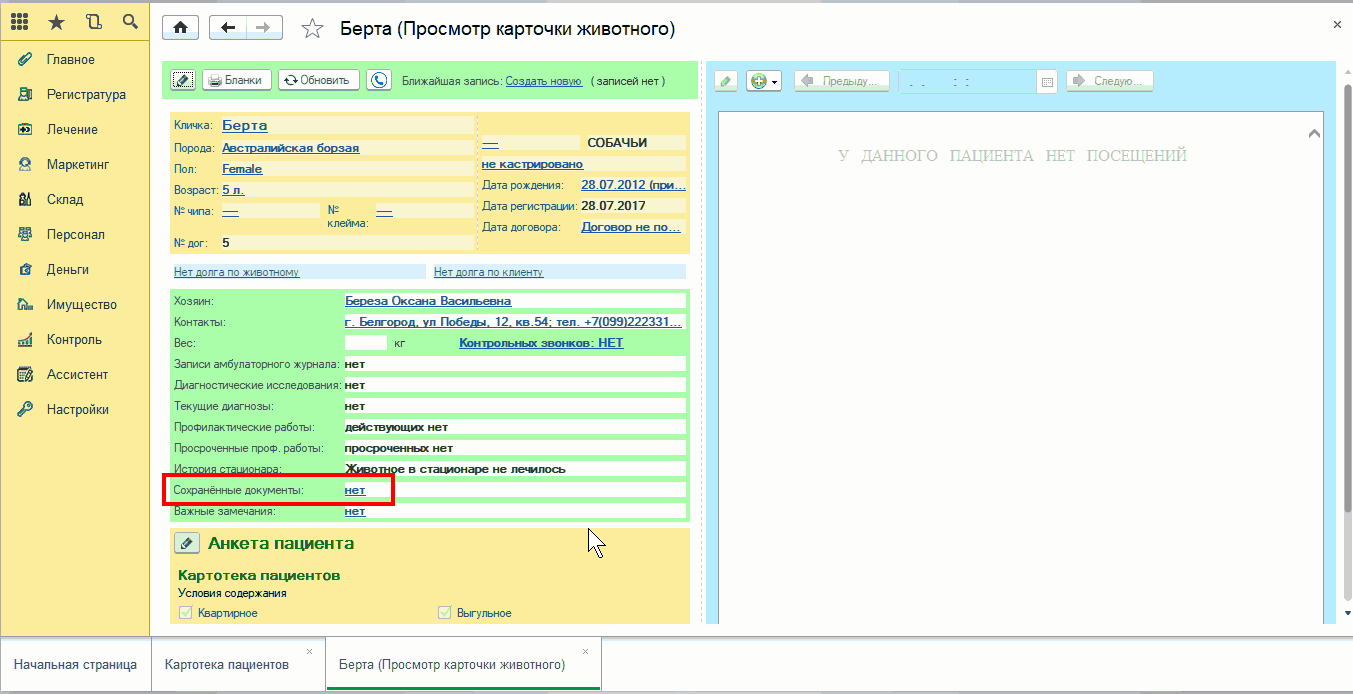 [11]
[11]
Видеопример подшивки к карте документа, на примере рентгеновского снимка
Создаем документы на основании карты
На основании новой карты пациента можно создать: посещение, бланк исследования, врачебный чек без оформления посещения, предварительную запись, запланировать телефонный звонок, задание сотрудникам.
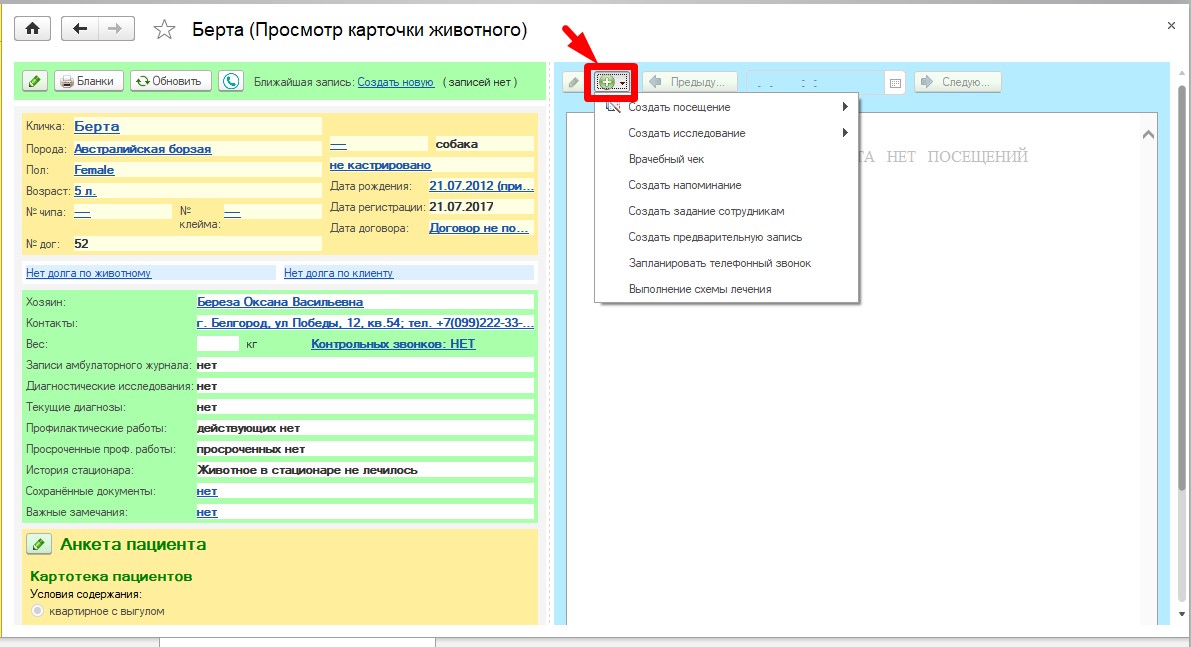 [12]
[12]
Создаем документ прямо из карты
Все документы, которые создаются при работе с картой пациента подшиваются в нее слева в виде выписки и по дате оформления.
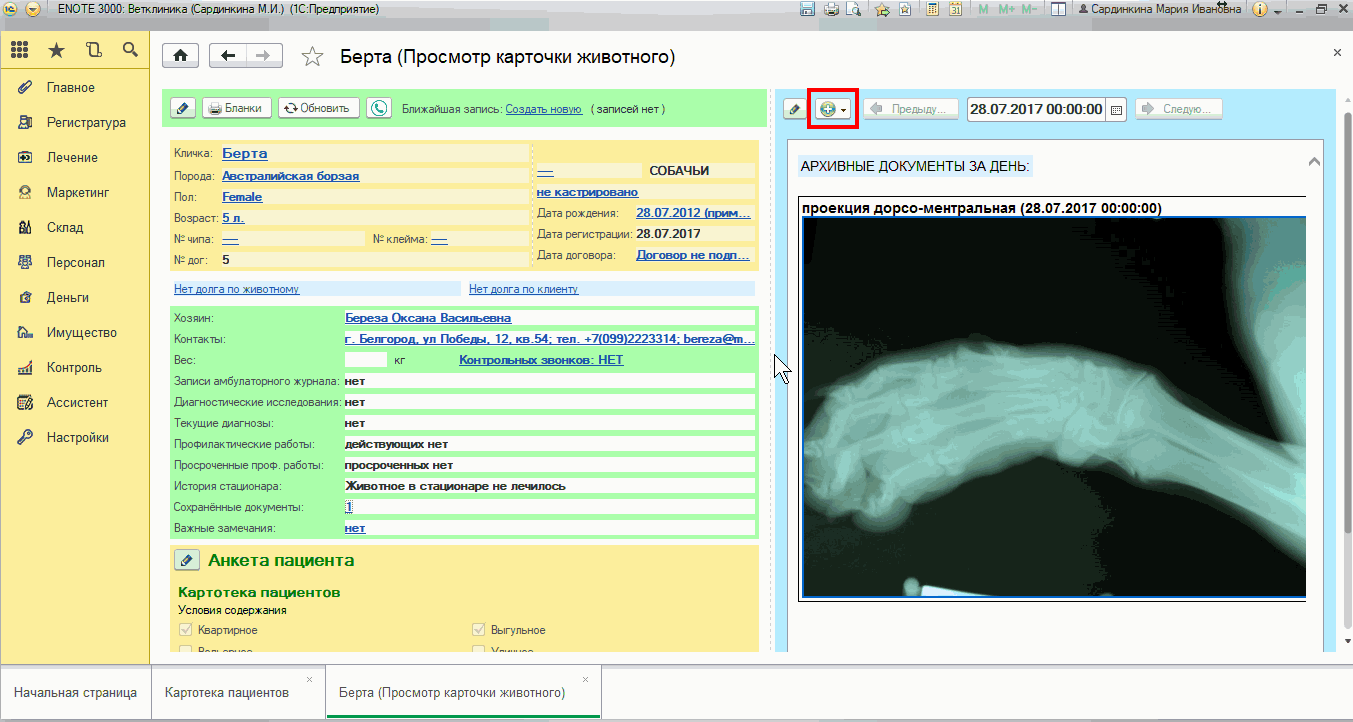 [13]
[13]
Видеопример просмотра меню для создания документов на основании карты
Карта с историей работы по клиенту.
Когда Вы пройдете все наши уроки и оформите не только карту но и посещения, карты Ваших пациентов будут хранить много полезной информации.
Как показано на примере ниже из карты можно узнать:
- информацию о животном (кличку, породу, пол, возраст, № чипа/клейма, данные о кастрации, дату регистрации и номер договора);
- Информацию о взаиморасчетах ( долг клиента может отличаться от долга по животному, если у клиента несколько животных);
- Информацию о хозяине, контактные данные;
- Вес животного и историю взвешивания;
- Историю контрольных звонков клиенту;
- Количестве амбулаторных записей по пациенту и даты первого и последнего посещений клиники;
- Данные о диагностических исследованиях;
- Информацию о диагнозах на лечении;
- Информацию о действующих и просроченных профилактических работах;
- Историю стационара по пациенту;
- количество сохраненных в архиве документов;
- Важные замечания;
- Эпикриз (в правой части карты).
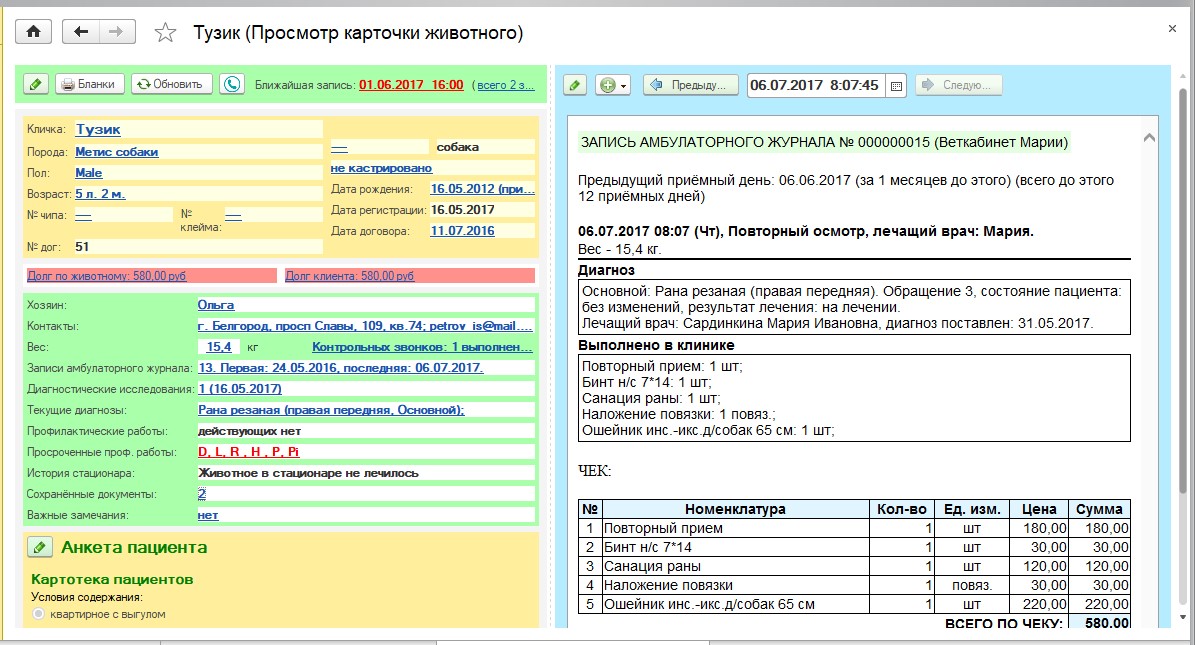 [14]
[14]
Образец карты с историей работы.
Эпикриз всегда открывается на последнем (по дате создания документе), при помощи стрелок его можно полистать от конца к началу. Это позволяет видеть самую актуальную информацию по клиенту с первого взгляда.
Также при открытии календаря легко увидеть дни, в которые есть созданные посещения и быстро перейти на нужную дату.
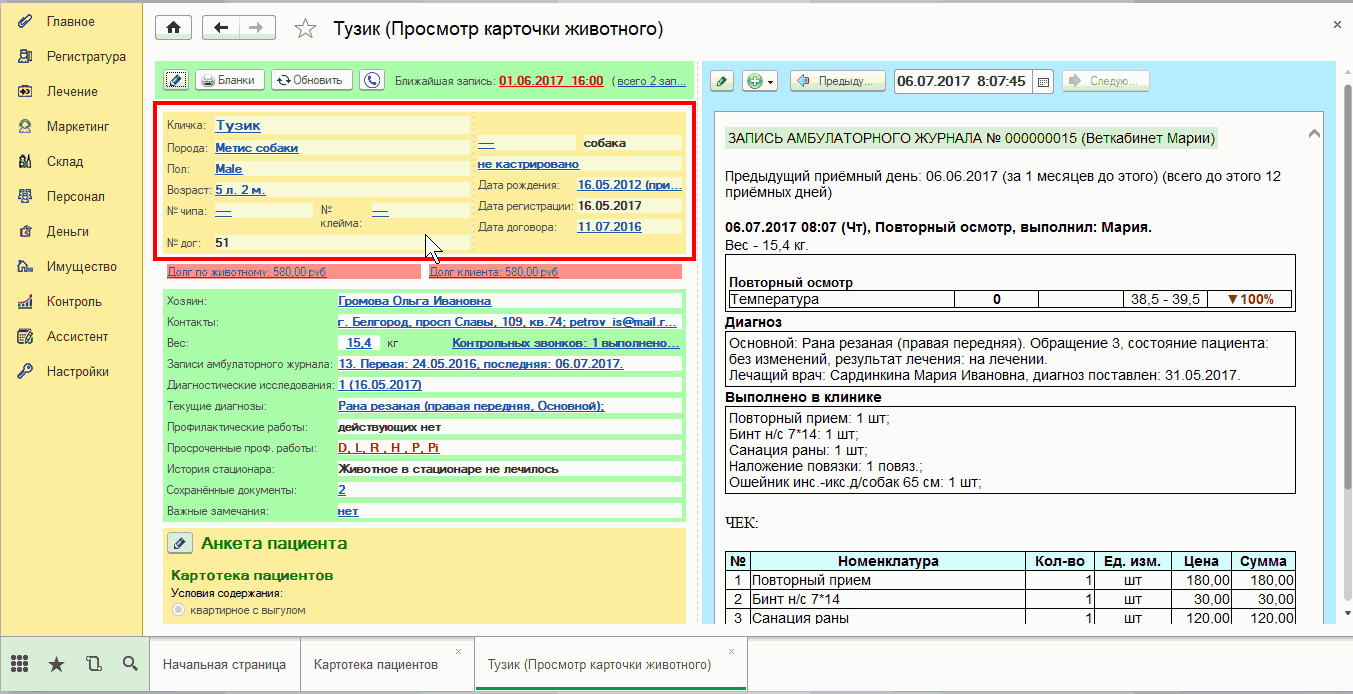 [15]
[15]
Практическое задание.
- Найти поиском в картотеке карту по кличке животного, сбросить поиск, найти по фамилии хозяина.
- Открыть карту, создать посещение — записать и закрыть. (не заполняя ничего больше. Сейчас Вы этим просто регистрируете факт посещения. Как правильно заполнять посещение мы изучим в следующем уроке).
- Вернуться в картотеку.
- Повторить задание не менее 10 раз для разных карт пациентов.
- [Image]: https://enote.cloud/inf/wp-content/uploads/2017/06/novaya-karta.jpg
- [Image]: https://enote.cloud/inf/wp-content/uploads/2017/06/prokrutit-kartu.jpg
- [Image]: https://enote.cloud/inf/wp-content/uploads/2017/06/korrektiruem-kartu.jpg
- [Image]: https://enote.cloud/inf/wp-content/uploads/2017/06/prosmotr-i-pravka-karty-Project041-1.gif
- [Image]: https://enote.cloud/inf/wp-content/uploads/2017/06/podshivaem-k-karte-dokumenty.jpg
- [Image]: https://enote.cloud/inf/wp-content/uploads/2017/06/Spisok-vidov-hranimyh-dannyh.jpg
- [Image]: https://enote.cloud/inf/wp-content/uploads/2017/06/opisanie-fajla.jpg
- [Image]: https://enote.cloud/inf/wp-content/uploads/2017/06/Zagruzhaem-fajl.jpg
- [Image]: https://enote.cloud/inf/wp-content/uploads/2017/06/Arhiv.jpg
- [Image]: https://enote.cloud/inf/wp-content/uploads/2017/06/prosmotr-podshitogo-dokumenta.jpg
- [Image]: https://enote.cloud/inf/wp-content/uploads/2017/06/dobavlyaem-dokumenty-v-kartu-Project042-1.gif
- [Image]: https://enote.cloud/inf/wp-content/uploads/2017/06/sozdaem-iz-karty-dokumenty.jpg
- [Image]: https://enote.cloud/inf/wp-content/uploads/2017/06/sozdaem-poseshhenie-iz-karty-Project050.gif
- [Image]: https://enote.cloud/inf/wp-content/uploads/2017/06/karta-s-istoriej-raboty.jpg
- [Image]: https://enote.cloud/inf/wp-content/uploads/2017/06/obzor-rabochej-kartyProject044.gif
Source URL: https://enote.cloud/inf/encyclopedia/urok-2-karta-patsienta-rabota-s-kartoj